3 conseils de mise en page Instagram pour des collages de photos impressionnants
Divers / / February 12, 2022
Les collages sur Instagram sont très populaires. Je vois plusieurs messages de collage de mes amis tout au long de la journée. C'est logique, non? Vous allez à une fête, rencontrez des amis, vous avez pris genre 100 selfies. Cinq d'entre eux sont vraiment bons. Bien sûr, vous souhaitez les partager avec vos abonnés Instagram. Mais bon, vous n'allez pas non plus poster 5 selfies de suite. Vous n'êtes pas cette obsédé par soi.
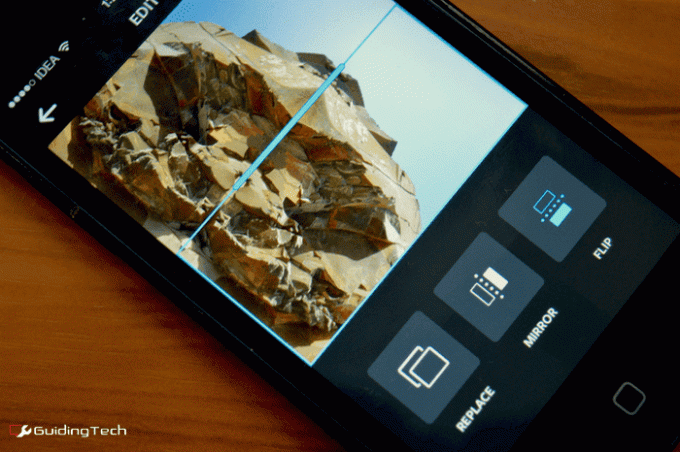
Ainsi, vous obtenez la première application de collage que vous trouvez sur l'App Store, récupérez les 5 meilleurs clichés, organisez-les un peu mieux et modifiez la mise en page. Si vous n'aimez pas la façon dont la première application le fait, vous en essayez une autre, et c'est à peu près tout.
Vous serez heureux de savoir qu'il existe une meilleure façon de faire tout cela maintenant. Et il est béni par les seigneurs d'Instagram. Disposition est une application gratuite (actuellement iOS uniquement) d'Instagram pour faire de superbes collages.
Cela semble simple, mais cette application peut faire beaucoup. Alors décomposons l'art du bon collage insta.
1. Perfectionner le collage de 5 images

Le collage de 5 images est mon préféré. 3 est trop bas, 4 est ennuyeux, 6 est une foule. Le collage de 5 images se prête également à des combinaisons intéressantes. Vous avez beaucoup d'espace pour jouer.
Dans Mise en page, vous commencez par choisir d'abord les images, puis la mise en page. Tout se fait sur un seul écran et lorsque vous sélectionnez les images, elles se propagent en conséquence dans les vignettes de collage ci-dessus. Choisissez 5 images pour commencer.

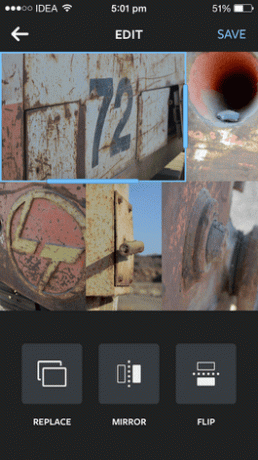
Vous verrez les aperçus d'une douzaine de mises en page avec 5 images. C'est la grande chose à propos de la mise en page. Il vous donne l'aperçu juste là. Essayez de tirer vers le bas depuis le point de séparation pour mieux les voir. Dans ce cas, vous pouvez choisir la première ou la deuxième option.
Une fois que vous avez choisi une mise en page, vous êtes libre de faire glisser et de déplacer des éléments, limités à la grille. Vous pouvez remplacer des images, faire glisser une image vers une autre boîte pour les désactiver, et plus encore.
Faire glisser à l'intérieur de la zone d'image vous permettra de faire un panoramique de l'image. Et appuyer et maintenir l'un des bords fera apparaître un outil de redimensionnement. Cela vous permettra de redimensionner librement les images. Encore une fois, limité à la grille.
Devenez un pro d'Instagram : Vérifiez meilleures applications de selfie pour iOS et Android. Renseignez-vous sur le 5 applications qui amélioreront encore votre expérience Instagram. Si vous êtes un spécialiste du marketing des médias sociaux, Canva vous aidera à créer de superbes publications prêtes pour Instagram et TakeOff vous aidera à programmer des publications Instagram.
2. Explorer des collages de miroirs sympas

Les concepteurs de mise en page ont pris la décision consciente de ne pas inclure de bordures sous quelque forme que ce soit dans l'application. Et cela a payé énormément. Je déteste les frontières de toute façon. Ils prennent de la place dans l'image déjà petite où vous essayez de caser beaucoup.
Un effet secondaire de ne pas avoir de bordures est de créer des effets cool, trippants et oserais-je dire - des effets de hanche en utilisant le Miroir et Retourner outils.

Pour commencer, sélectionnez simplement 1 photo. Appuyez sur la mise en page correspondante - selon que vous souhaitez créer un effet de retournement horizontal ou vertical. Ensuite, appuyez sur l'une des images et appuyez sur Miroir ou Retourner. Retourner renverse l'image et Miroir retourne l'image sur le côté. Panoramiquez les images pour créer des effets sympas.
Vous pouvez rendre cela encore plus intéressant en supprimant la symétrie de l'équation. Lorsque vous parlez de diviser les images à 50% et de les retourner, la plupart des images auront fière allure.
Si vous voulez un défi, adoptez une disposition qui n'est pas du tout symétrique. Vous n'obtiendrez peut-être pas quelque chose d'intéressant du premier coup, mais l'effort sera payant à long terme.
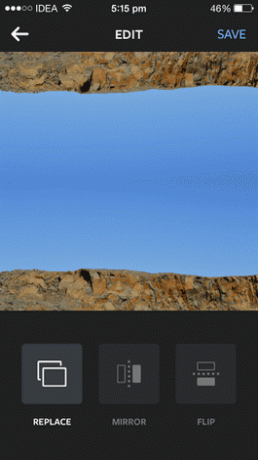
3. Créez rapidement des collages plus simples
La grande chose à propos de Layout est qu'il est simple mais exhaustif. Si vous passez quelques minutes dans l'application, vous serez surpris de ce que vous pouvez trouver.
Mais en même temps, vous pouvez simplement sauter dans l'application, sélectionner vos images, appuyer sur la mise en page que vous aimez, puis appuyer sur le Instagram bouton pour le poster. Oui, cela peut aussi être aussi simple et rapide.
Qu'allez-vous proposer ?
Je pense que Layout est l'une des meilleures applications de collage. Même s'il est limité par les contraintes d'Instagram (uniquement les mises en page carrées par exemple), vous pouvez toujours créer des visuels impressionnants avec lui, plus rapidement et mieux qu'avec n'importe quelle autre application.
Quels trucs sympas avez-vous fait avec Layout? Partagez avec nous dans les commentaires ci-dessous.
Dernière mise à jour le 03 février 2022
L'article ci-dessus peut contenir des liens d'affiliation qui aident à soutenir Guiding Tech. Cependant, cela n'affecte pas notre intégrité éditoriale. Le contenu reste impartial et authentique.



